Win10升级助手提示网卡不支持Win10的解决方法
来源:U大侠 时间:2016-10-11 浏览:444
Win10升级助手提示网卡不支持Win10怎么办?最近有用户在通过Win10升级助手检测自己的电脑是否能升级Win10时,却遇到了提示“网卡不支持Win10系统。怎么办?遇到这种情况我们应该怎么解决呢?下面,跟随U大侠小编一起来看看Win10升级助手提示网卡不支持Win10的解决方法。
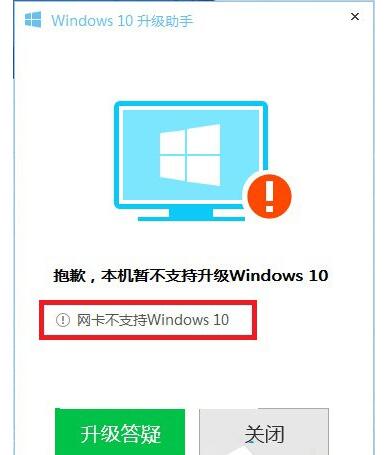
网卡不支持
解决方法如下:
1、首先了解自己的网卡型号,然后去相应的官网找到相关的驱动(最好是最新的能支持Win10的),下载下来。
2、下载微软原版的Win10镜像文件,这很多网站能找到,就不贴上来了
3、确保你现有的系统是激活的。(伪激活怎么可能算激活yooooo)。这点很重要,是确保你安装完成后能激活的关键。
4、装载镜像文件,可运行根目录下的setup.exe开始安装,安装完成后,如果网卡不能正常工作,就把一开始下载的驱动安装上去。
先使用镜像来安装Win10系统,再去更新网卡的驱动,处理网卡驱动的不兼容现象,这样就可以解决Win10系统时提示网卡不支持的问题了。
以上就是Win10升级助手提示网卡不支持Win10的解决方法,更多精彩内容继续关注U大侠官网。
相关文章
-
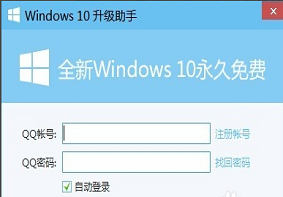
-
用户使用Win10升级助手发现无法运行应该怎么办?
2020-05-29 1235
-

-
彻底关闭Win10升级助手提示的解决方法
2015-10-08 3070
-
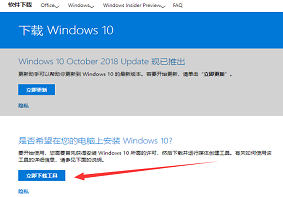
-
如何通过Win10升级助手来安装Win10系统?
2020-05-09 109
-

-
取消腾讯Win10升级助手的方法
2016-09-09 709
-

-
百度win10直通车怎么用 百度win10升级助手使用教程
2016-09-29 651
-

-
Win10系统网卡驱动不能用 网卡不支持win10如何解决
2016-06-15 1028
-

-
网卡不支持win10? 网卡不支持升级win10的解决方法
2016-05-03 2811
-

-
机械革命蛟龙760-P游戏本用U盘装Win7系统步骤介绍
2020-11-10 3
-

-
机械革命蛟龙560游戏本怎么装Win7 U盘重装系...
2020-11-10 4
-

-
神舟优雅X4D2商务本怎么装Win7 U盘重装系统图文教程
2020-11-09 17
